Chateamos, compartimos, y creamos memorias con amigos en Whatsapp. Sin embargo, pudiera pasar que nuestro dispositivo se dañe o se rompa por alguna razón. Por si fuera poco, esto podría llevar a la perdida de valioso contenido como las conversaciones de Whatsapp. ¿Qué se puede hacer en esa situación? De seguro ha de ser una situación muy angustiosa para quienes han pasado por esto. Para resolver tal problema, sírvete aprender de las siguientes soluciones y líbrate de problemas.
Método 1: Intentar restaurar el contenido de Whatsapp con herramienta profesional
Extracción de Datos Android Dañado es una nueva función extendida de Recuperación de Datos Android. Con una elevada tasa de éxito, esta función ha ayudado a nuestros clientes a restaurar datos importantes desde dispositivos dañados. Para aprender cómo usar esta nueva función, mueve tu mouse y sigue leyendo.
Cabe mencionar que esta función por el momento sólo es exclusiamente para dispositivos Samsung, muchos modelos y marcas más serán disponibles en un futuro cercano.
Dispositivos Compatibles:
Samsung Note3/Note 4/Note 5;
Samsung Galaxy S4/S5/S6;
Samsung Galaxy Tab Pro 10.1;
Situaciones relacionadas:
Pantalla Rota
Pantalla Negra
Pantalla Sin Respuesta
Trabado en Bucle de Inicio
Trabado en Modo Descarga
Trabado en interfaz de FoneGo
Otras
Pasos para recuperar conversaciones de Whatsapp desde dispositivo dañado
Paso 1: Instala y abre Extracción de Datos Android Dañado
Después de descargar e instalar el softeware, ejecútalo y selecciona “Extracción de Datos Android Dañado” en el lado derecho. Se señala dos opciones para dos diferentes tipos de casos, sírvete de leer la explicación. En tu caso, debes escoger la primera opción y dar clic en “Iniciar” para proceder.
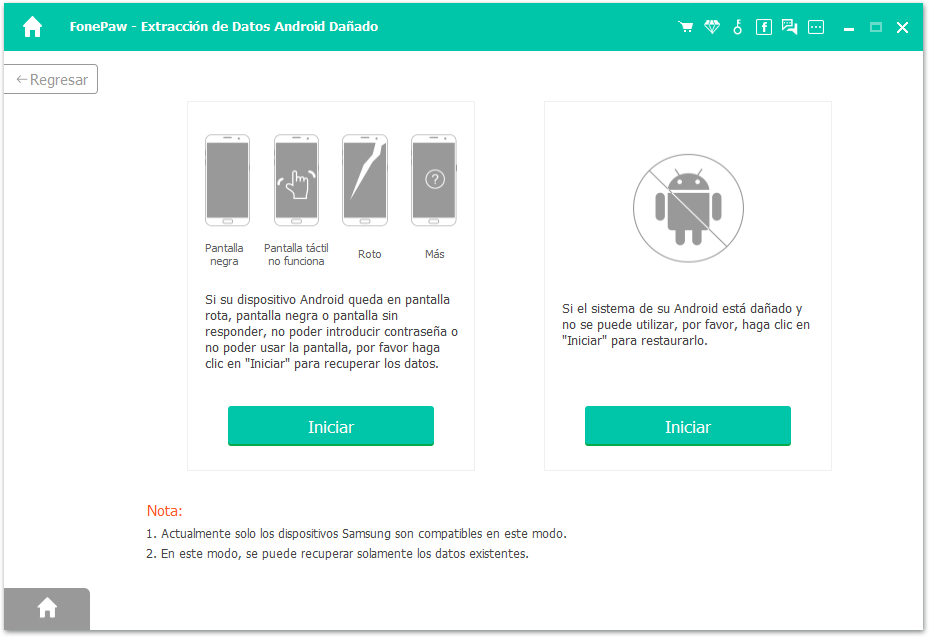
Paso 2: Seleccionar y confirmar la Información del dispositivo
Ahora, conecta tu Samsung a la herramienta y escoge el “Nombre del Dispositivo” y “Modelo del Dispositivo” desde la lista (Puedes checar la información relacionada en “Configuración”> “Acerca del dispositivo”). Luego, lee “la renuncia” antes de dar clic en “Confirmar”.
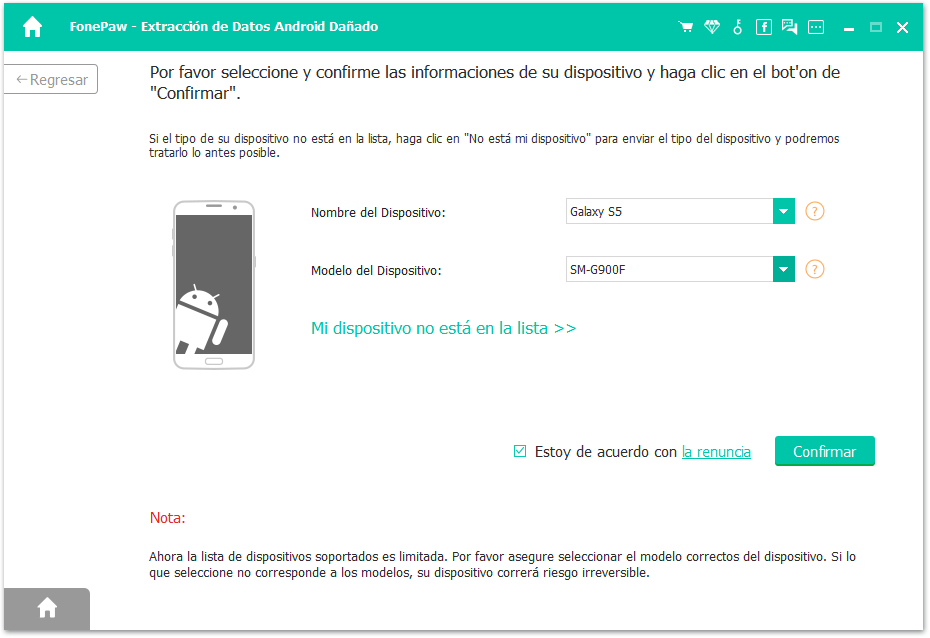
Cabe mencionar que, si no encuentras el modelo de tu dispositivo, por favor, haz clic en “Mi dispositivo no está en la lista” y manda la información de tu modelo. Estamos seguros de que tu modelo pronto será compatible.
Paso 3: Entrar en el Modo Descarga y arregla tu dispositivo
En el siguiente interfaz, se te pedirá que pongas tu dispositivo en “Modo de Descarga” para que el software pueda descargar el paquete de reparación para tu dispositivo dañado. Ya que estés dentro, haz clic en “Iniciar” para continuar.
1. Apaga el teléfono.
2. Presiona y mantén presionado los botones de “Bajar Volumen”, “Inicio” y “Encendido” al mismo tiempo.
3. Presiona el botón de “Subir Volumen” para entrar al Modo de Descarga.
Ahora, el software descargará automáticamente el paquete de recuperación y reparará tu dispositivo. Así que por favor espera hasta que esté listo. El interfaz te mostrará cómo va el proceso. Ya que esté listo, el software escaneará todo el contenido almacenado.
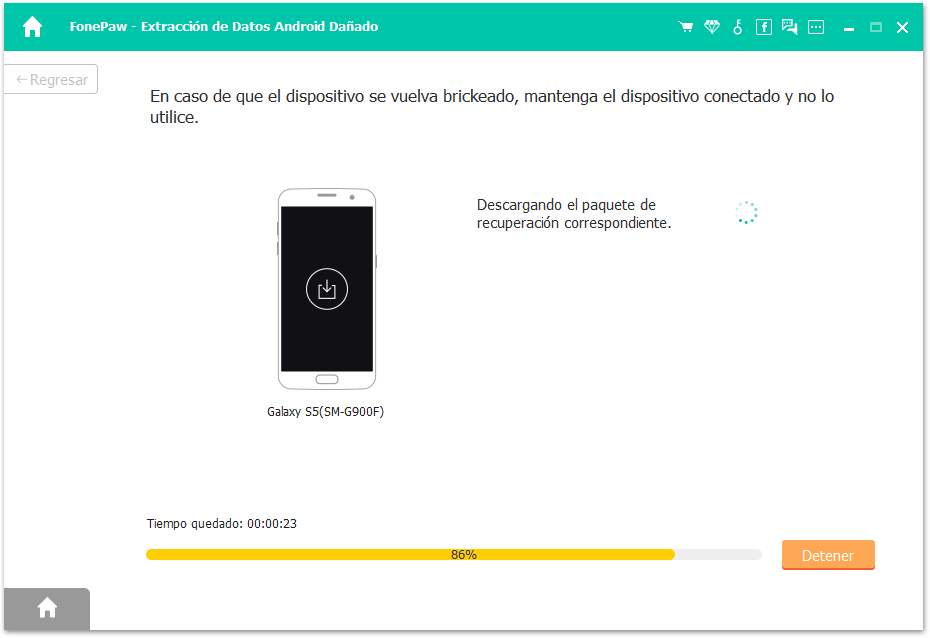
Paso 4: Recuperar los datos de Whatsapp a la computadora
Cuando el escaneo esté completo, por favor marca “Whatsapp” y “Adjuntos de Whatsapp”. (También, puedes seleccionar otros datos deseados) Haz clic en “Recuperar” y selecciona un lugar para exportar y almacenar esos archivos en tu computadora.
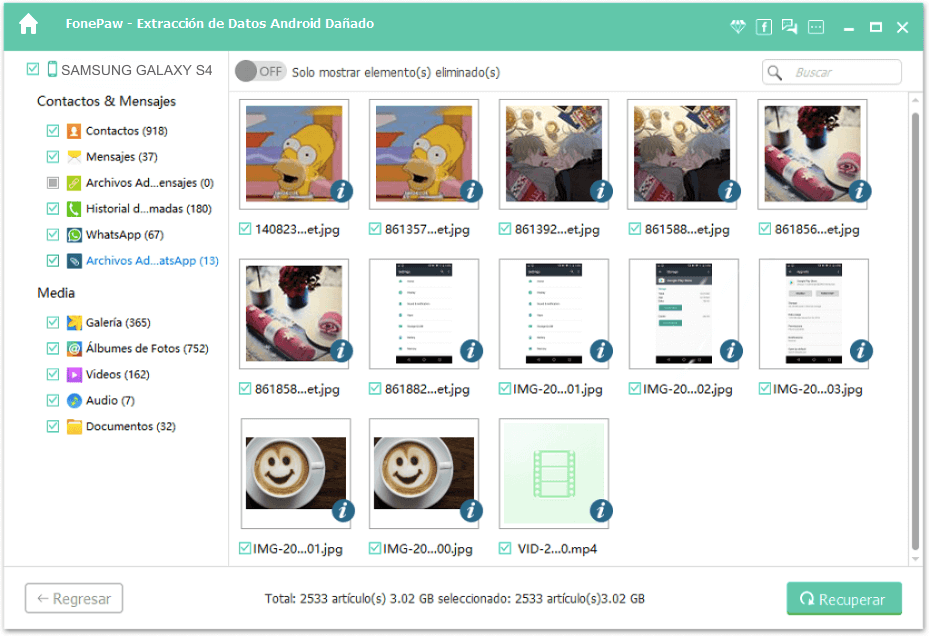
Si no quieres recuperar ningún dato, por favor haz clic en “Regresar” en el lado izquierdo inferior.
Método 2: Recuperar directamente las conversaciones de Whatsapp en otro teléfono
Si tu dispositivo está demasiado dañado para ser reparado, no quedará otra manera que cambiar a un nuevo teléfono. A pesar de eso, puedesrecuperar el historial de Whatsapp si ya tenías respaldado Whatsapp de antemano. ¿No tienes idea de cómo? Por favor, sigue la siguiente guía.
Paso 1. Descarga e instala Whatsapp desde la tienda Google Play.
Paso 2. Ejecuta la app y presiona “ACEPTAR Y CONTINUAR”.
Paso 3. Selecciona “Permitir” para permitir que Whatsapp use tus contactos y medias.
Paso 4. Introduce el código de tu país y tu número de teléfono, luego presiona “Siguiente” y después “OK” para confirmar.
Paso 5. Permite que Whatsapp acceda a tus mensajes y verifica tu teléfono con un código de 6 dígitos.
Paso 6. Whatsapp buscará automáticamente por respaldos. Por favor, presiona “Rstaurar” para restaurar mensajes a tu cuenta.
Paso 7. Cuando esté listo, por favor, presione “Siguiente” para editar la información de tu perfil.
Cabe mencionar que una vez que inicialices tu Whatsapp, se te pedirá que configures una copia de seguridad de Google Drive. Por favor, termine la configuración.
Aquí lo tienes. Puedes recuperar fácilmente tus datos de Whatsapp sin problema. Lo mejor aún, podrás recuperar más con el primer método. Para mayor seguridad, te sugerimos realizar una copia de seguridad de vez en cuando.

- Mejores trucos
- Cómo recuperar datos de Android roto
- Cómo desbloquear el celular Android vía USB
- Cómo revivir un Android brickeado
- Cómo recuperar datos de un móvil Samsung con pantalla rota
- Cómo realizar copia de seguridad para un Android con la pantalla rota
- Cómo salir de Modo Descarga en Samsung Galaxy Note/S
- Cómo solucionar el problema “Firmware upgrade encountered an issue”
- Cómo corregir el error “Recovery is not seandroid enforcing”

